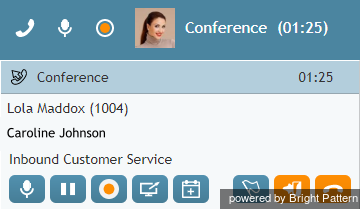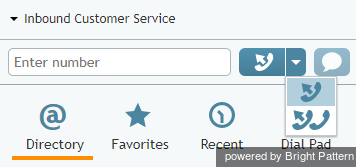Comment accueillir une Conférence
Une Conférence est une partie d'un Appel où trois ou plusieurs personnes peuvent se parler simultanément. Vous devenez un hôte de conférence lorsque vous connectez un troisième participant à votre appel normal à deux.
Il existe deux façons de connecter un troisième participant à votre appel à deux : via un appel de consultation ou une Conférence téléphonique en une étape.
Se connecter via un Appel Consultation
Pour connecter un troisième participant via un appel de consultation, procédez comme suit :
- Mettez votre appel initial en attente et passez un appel de consultation au tiers souhaité. Voir Comment passer un Appel de Consultation pour plus d'informations.
- Après vous être assuré que l'interlocuteur de la Consultation accepte de participer à la Conférence, cliquez sur le bouton Fusionner
 . (Si vous avez deux appels ou plus en attente, il vous sera demandé de confirmer si vous souhaitez mettre en conférence tous les appels en attente avec le correspondant en consultation) Lorsque vous aurez cliqué sur le bouton Fusionner, les trois interlocuteurs pourront se parler.
. (Si vous avez deux appels ou plus en attente, il vous sera demandé de confirmer si vous souhaitez mettre en conférence tous les appels en attente avec le correspondant en consultation) Lorsque vous aurez cliqué sur le bouton Fusionner, les trois interlocuteurs pourront se parler.
Notes : Si vous changez d'avis quant à la conférence de l'appel Primaire avec le correspondant de consultation, au lieu d'utiliser le bouton Fusionner, cliquez sur le bouton Terminer l' appel pour mettre fin à l'appel de consultation. Cliquez ensuite sur le bouton Retrouver pour récupérer l'Appel Primaire de la mise en attente et poursuivre la conversation.
Se connecter via la Conférence en une étape
Pour connecter un tiers via une conférence en une étape, procédez comme suit :
- Sans mettre l'appel existant en attente, entrez le Numéro d'appel du tiers souhaité dans leChamp de saisie du numéro (ou sélectionnez-le dans le Annuaire, Récentou Favoris).
- Cliquez sur l'icône déroulante située à côté du bouton Initier un appel et sélectionnez le bouton Initier une conférence téléphonique en une étape
 .
. - L'appel commence immédiatement. Vous et l'Autre interlocuteur en cours d'Appel serez en mesure de Monitorer le cours de la Tentative d'appel et d'engager une conversation à trois dès que le troisième interlocuteur répondra.
2.Note : Si un appel est en attente avant que vous n'utilisiez le bouton de conférence en une étape, il ne sera pas coonecté à la Tentative de numérotation. Au lieu de cela, un appel bidirectionnel normal sera lancé vers le Numéro d'appel souhaité, tandis que l'appel d'origine restera en attente. Cela permet d'éviter la fusion accidentelle d'appels non liés.
Vous pouvez coonecter plus d'un participant à votre Conférence en suivant les procédures mentionnées ci-dessus. Tous les participants à la conférence seront affichés dans le panneau d'information sur les contacts.
Secte que toute autre partie Interne connectée à votre conférence pourra ajouter d'autres participants à cette conférence. Toutefois, quel que soit le nombre de participants ou la personne qui les a connectés, vous resterez l'hôte de la conférence téléphonique, car c'est vous qui avez établi la conférence à trois initiale.
Déconnexion
En tant qu'hôte de la conférence, vous disposez des privilèges exclusifs suivants : vous pouvez déconnecter n'importe quel participant de votre conférence à tout moment et vous pouvez mettre fin à la Conférence téléphonique pour tous les participants en une seule étape.
Pour déconnecter un participant, survolez son Nom dans le panneau d'informations sur les contacts et cliquez sur l'icône de déconnexion ![]() qui apparaît à côté du Nom du participant.
qui apparaît à côté du Nom du participant.
Pour mettre fin à la Conférence téléphonique pour tous les participants en une seule étape, cliquez sur le bouton Fin de la conférence ![]()
Les autres participants peuvent partir de votre conférence à tout moment. Vous ne pouvez partir de votre propre conférence que si elle compte trois participants. Pour quitter la conférence, cliquez sur le bouton Partir ![]() . Vous serez déconnecté, tandis que les deux autres participants poursuivront un appel bidirectionnel normal.
. Vous serez déconnecté, tandis que les deux autres participants poursuivront un appel bidirectionnel normal.
Notes : Lorsque vous connectez un tiers via une fonction de conférence en une étape, vous disposez de tous les contrôles de conférence disponibles dès le début de la numérotation. Ainsi, par exemple, vous pouvez partir de l'Appel sans attendre que le tiers réponde.